Rubrica
Il tuo Mac ha un’eccellente applicazione di rubrica dove puoi memorizzare i tuoi contatti. È molto semplice, ma ha tutte le caratteristiche di cui avrete bisogno.
Una cosa bella è che collabora con altre applicazioni. Per esempio, se state componendo una mail nell’applicazione “Mail”, può auto-completare le informazioni. Se scrivi “James Dean” nel campo “A”, “Mail” otterrà automaticamente l’indirizzo e-mail di James Dean da “Rubrica” e lo inserirà in quel campo.
Te lo promettiamo, la Rubrica di Apple renderà la tua vita digitale un po’ più facile!
Panoramica della Rubrica
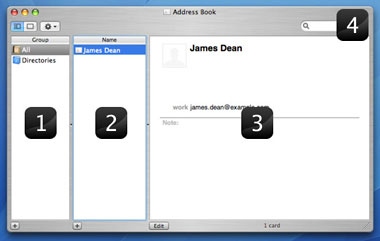
1. Lista dei gruppi
La prima colonna contiene una lista di gruppi. Il gruppo in alto che dice “Tutti” contiene tutti i tuoi contatti. Più avanti in questo articolo imparerai come creare i tuoi gruppi.
2. Elenco di tutte le persone/aziende in un gruppo
Nella seconda colonna puoi vedere tutti i contatti nel gruppo attualmente selezionato nella prima colonna.
3. Informazioni sulla persona/azienda selezionata
In questa parte di “Rubrica” puoi visualizzare le informazioni sulla persona che è attualmente selezionata nella seconda colonna (2).
4. Ricerca
Se hai un mucchio di contatti, potrebbe essere conveniente cercare la persona giusta. I risultati appaiono man mano che si digita.
Aggiungi un nuovo contatto
Aggiungere un nuovo contatto è molto semplice. Quando sei nel gruppo “Tutti”, clicca sul pulsante più sotto la seconda colonna. Viene creato un nuovo contatto.
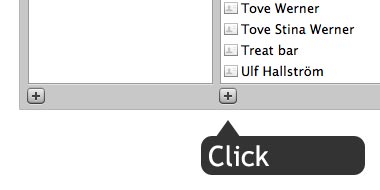
Dopo aver cliccato il pulsante più, un nuovo contatto apparirà nella lista sopra. Nella terza colonna puoi anche vedere tutti i dati che puoi inserire su quel contatto. Puoi inserire il loro nome, indirizzo, azienda, numero di telefono, indirizzo e-mail, compleanno e molte altre cose.
Mentre modifichi, vedrai che il pulsante “Modifica” sotto le informazioni del contatto è selezionato (un po’ più scuro del solito). Quando hai finito di modificare, clicca una volta su quel pulsante e le informazioni appena inserite saranno salvate.
Modificare le informazioni di un contatto
Questo è molto semplice: seleziona un contatto di cui vuoi modificare le informazioni e poi clicca sul pulsante “Modifica” sotto le informazioni di quella persona. Modifica le informazioni e poi premi di nuovo “Modifica” per salvare.
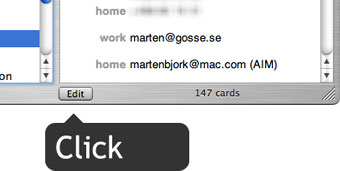
Creare gruppi
Se hai molti contatti e vuoi crearne un gruppo, “Rubrica” ti permette di farlo. Sotto la lista dei gruppi (la prima colonna), c’è un pulsante più. Cliccalo una volta e verrà creato un nuovo gruppo. Dagli un nome e torna al gruppo “Tutti”.
Ora basta trascinare i contatti in quel gruppo e saranno aggiunti. I contatti non vengono mai spostati dal gruppo “Tutti” e se più tardi decidi di eliminare il gruppo, tutti i tuoi contatti saranno ancora nel gruppo “Tutti”.
Creazione di gruppi intelligenti
A volte è più conveniente lasciare che il Mac crei i gruppi. Con “Address Book” puoi creare gruppi basati su certi criteri. Per esempio, puoi dire a “Rubrica” di mostrare tutti i contatti con un certo nome o tutti i contatti che vivono in una certa città.
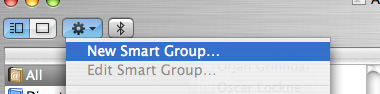
Per creare un nuovo gruppo intelligente, clicca una volta sul pulsante della ruota dentata e apparirà un menu. Clicca sulla prima alternativa che dice “Nuovo gruppo intelligente”. Ora ti verrà chiesto di dare un nome al gruppo intelligente e alcuni criteri per quel gruppo. Tutti i contatti che corrispondono ai criteri saranno visibili in quel gruppo.
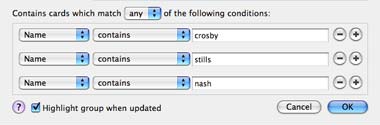
Esportazione e importazione di contatti
“Address Book” è costruito sullo standard vCard. Questo è un formato utilizzato dalla maggior parte delle applicazioni di contatto. Questo significa che puoi scambiare contatti con i tuoi amici del PC che usano Microsoft Outlook o qualche altra applicazione di contatti.
Se desideri importare un contatto, basta trascinarlo nella lista dei contatti di Address Book. “Address Book” ti chiederà di confermare l’importazione premendo un pulsante.
Per esportare un contatto, basta trascinarlo fuori dall’applicazione e lasciarlo dove vuoi. Puoi anche selezionare più file e trascinarli fuori dall’applicazione. Se trascini più elementi, il file vCard esportato sarà comunque composto da un solo file contenente tutti i contatti.
Per esportare un contatto, basta trascinarlo fuori dall’applicazione.